会声会影2022专业版软件 附安装教程
说起专业的视频编辑软件,会声会影2022专业版可以说是领先的视频编辑软件,此版本是加拿大Corel公司在今年全新推出的一个版本,其主要特点就是操作简单易于使用,为用户们提供了十分简洁友好的主界面,在这里不管你是专业的编辑大神,还是新手入门级的小白,都可以满足用户的使用需求,不过专业版与其他的普通版相比,不仅为用户们带来了更多的创意滤镜和效果素材,甚至还支持更多的MultiCam相机、NewBlue、DVD 菜单操作模板和ProDAD的特效等功能,同时还具有超多其他的强大功能,其中就包括拖放式标题、滤镜、色彩分级、转场、覆叠、动态分屏视频以及遮罩创建器,这些给那些需要使用的用户朋友带来了非常方便的视频处理功能,从而更好的满足广大用户的各种使用需求。
不过最最重要的就是:全新的会声会影2022专业版软件还解锁了更多的功能,例如在普通版中仅能体验到新的智能视频工具、幻灯片制作器以及色彩分级控制等,而在专业版中还能体验到增强的视频蒙版创建者、变形和无缝过渡、调色、视频遮罩等等功能,这样也就可以更好的为用户们制作出用户意想不到的视频效果。同时在软件中的视频格式包括:AVC、AVI、DV、HDV、HEVC2(H.265)、M2T、MOV3、MPEG-1 / -2 / -4、UIS、UISX、WebM、WMV、XAVC S以及3GP,它不仅仅可以导入或者导出视频,甚至还可以为用户提供各种格式的音频导出导,可以说十分的实用,不过本次更新添加了全新的功能,以及添加了新的工具和内容,甚至还优化了过去不足之处,主要就是为了让用户简化整个工作流程的编辑快捷方式以及增强功能等,让用户拥有一个更好的使用体验。
ps:本站为用户带来的是会声会影2022专业版软件,在这里用户们只需要下载后依提示进行安装即可运行软件开始使用了,有感兴趣的用户们免费下载体验。
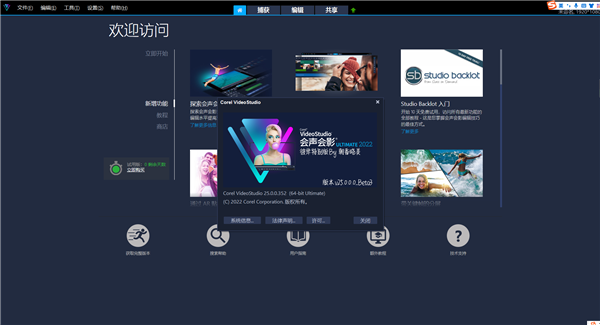
会声会影2022专业版新功能
1、新变形过渡
变换单个图像,形状或序列,并在场景之间进行剪切或过渡,并合并视频,以便没有可识别的开头或结尾。
2、新出口视频与透明背景
创建您自己独特的叠加层并导出具有透明背景的动态图形,蒙版或文本 - 全部使用新的Alpha通道。在叠加轨道上创建视频,然后使用Alpha通道导出到.MOV。
3、增强 自定义运动路径
使用新的灵活控件,沿定义的路径创建和自定义图形,形状,标题和叠加层的移动。这是创建有趣效果或强调视频中元素的完美方式。
4、增强的标题编辑器
用风格介绍和讲述你的故事。在增强的标题编辑器中创建具有动画,文本和图形的精美标题。无论您创建什么,都可以在库中保存自定义标题,以便在未来的制作中保留周期!
5、新的小星球视频
通过新的球形全景控件,为您的素材提供有趣的视角,并将您的360视频素材转换为Tiny Planet或Rabbit Hole效果。
6、新颜色分级
使用强大的色彩校正和调整工具设置视频的氛围和氛围。轻松移动颜色,并在每种颜色的基础上提高饱和度和亮度。使用HSL调谐,色调曲线,波形范围,查找表(LUT)配置文件等对每种颜色进行微调。
7、新动态分屏视频模板制作
屏幕是分屏视频的限制。引入带有关键帧的新框架并创建自定义分屏布局。通过动画效果,形状等同时显示多个视频 - 创意可能性是无限的!
8、增强面具造物主
创建文本掩码或尝试使用免费选择掩码来选择视频区域。轻松创建精确的Alpha通道 - 快速将图像或视频的各个部分转换为蒙版。完成后,将掩码导出到库中,以便在将来的项目中再次使用。
9、增强稳定视频
帮助解决捕获视频时最常见的问题之一。通过增强的proDAD Mercalli,从手持相机中移除抖动并稳定视频,以获得更清晰,更平滑的最终效果。
10、新的无缝过渡
在无缝过渡的场景之间翻转,缩放,旋转或鞭打,为您的剪辑增添刺激和活力。只需对齐相似的颜色或对象,即可在图像之间创建平滑而巧妙的过渡效果。
11、增强 3D标题编辑器
通过新的标题可能性吸引观众。从预设开始或在3D标题编辑器中创建自定义动画,控制光照,纹理等。
12、新的 MultiCam Capture Lite
同时录制屏幕和网络摄像头并创建引人入胜的教程视频。只需单击即可轻松录制多个视频和音频,并通过多相机编辑无缝地编辑它们。
13、增强的会声会影MyDVD
使用100多个可自定义的菜单,子菜单,章节和音乐将您的视频项目刻录到DVD和AVCHD,并为您的视频提供他们应得的包装。
14、新的工作流程
使用新的搜索功能和库和编辑器之间的增强流程无缝浏览库。删除或添加主时间轴轨道中的间隙。
会声会影2022专业版软件安装教程
1、在本站下载软件压缩包,解压得会声会影2022专业版(注:部分电脑安装主页会出现【VideoStudio Ultimate2021】标志,无需在意);
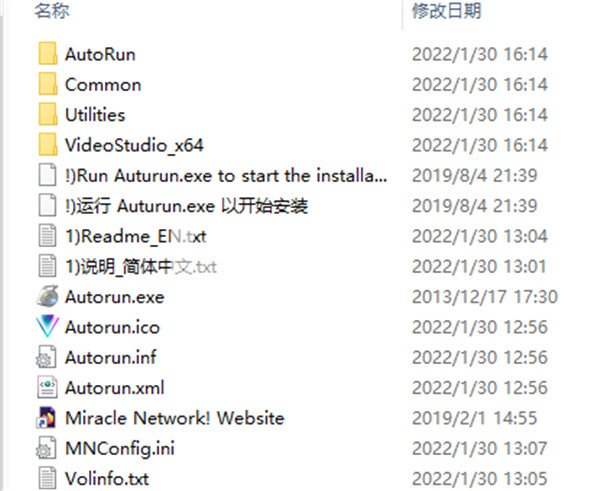
2、进入安装界面后,电视制式默认为PAL,选择序列号,输入邮件里给您发送的序列号后,点击下一步。
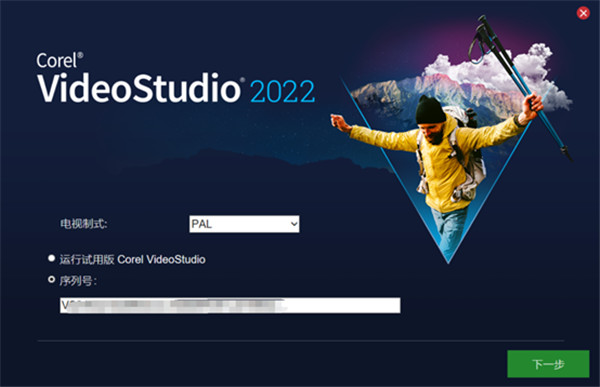
3、请认真阅读以下许可协议,勾选“我接受协议中的条款”,点击下一步。
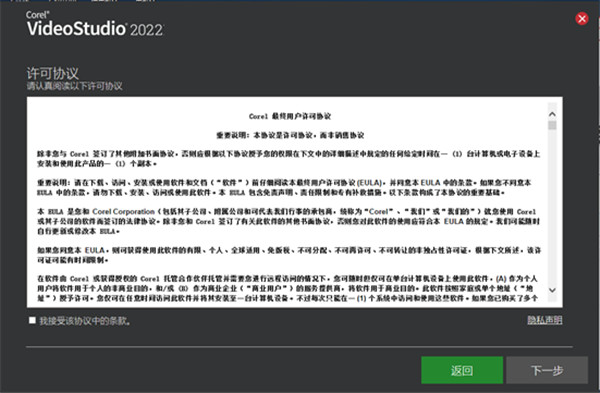
4、之后会出现图4中所示,用户体验改善计划,默认勾选“启用用户体验改善计划”,点击下一步;
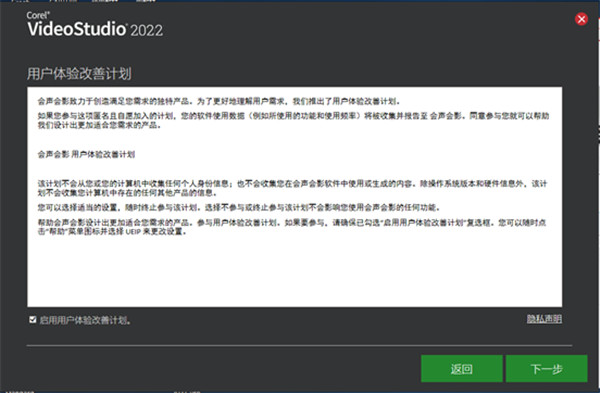
5、这一步建议默认选项,如需修改选择浏览。
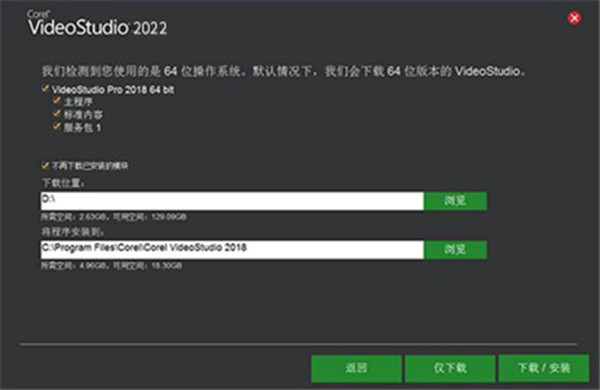
6、按上述步骤操作好后软件就开始安装了。安装需要一点时间,需要您请耐心等待。
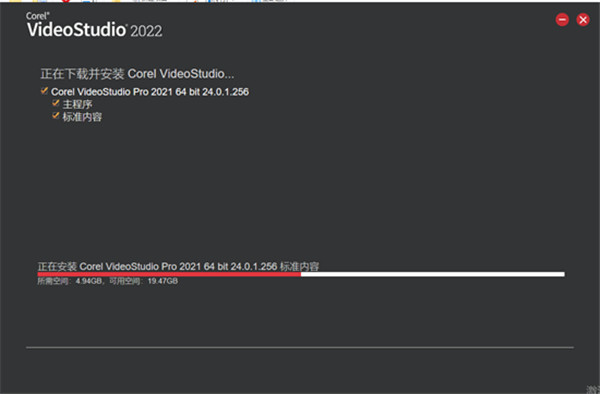
7、跳出该页面则意味着会声会影2022安装成功了,点击完成退出安装界面。
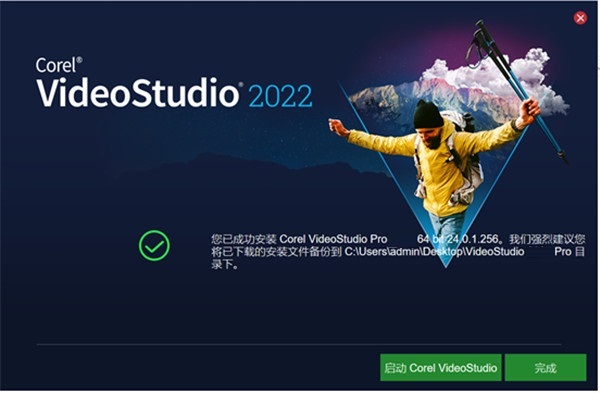
8、第一次启动时必须连接互联网进行程序注册。
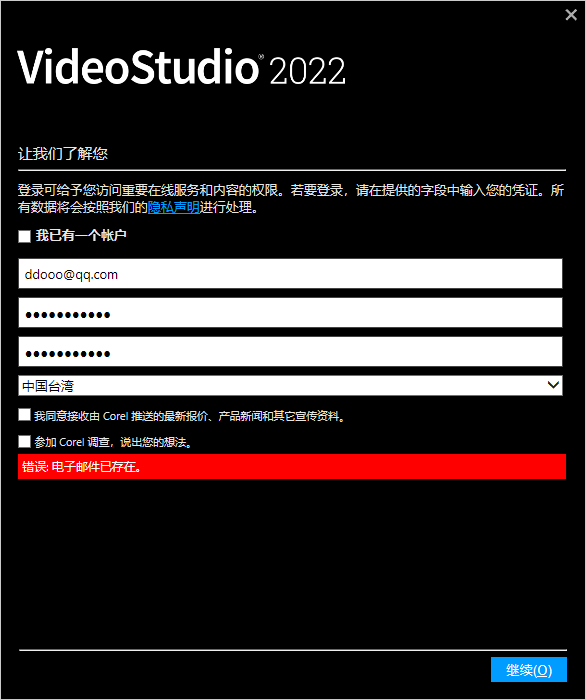
9、安装完成后需要联网登陆后方可正常使用(试用0天不用管),即可免费使用编辑视频了。
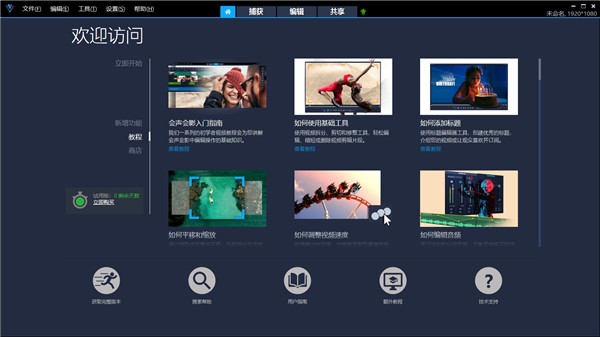
会声会影2022专业版使用教程
1、首先打开软件,然后点击界面中的“T”标题按钮,选择合适的特效字幕,直接拖入到标题轨上。
选择字幕添加到标题库
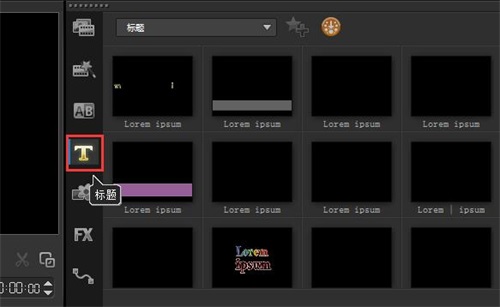
2、双击字幕,在预览框中出现字幕,如图2所示,然后双击预览框的字幕,让有鼠标变成闪烁的光标时,即可修改字幕。
双击字幕,修改字幕

3、如果对字幕的动作不满意,可以修改字幕的动画。双击字幕,在弹出的选框中选择“属性”,然后点击动画,根据动画类型选择,也可设置“自定义动画属性”调整动画动作,如图3、4所示。
选择字幕动画
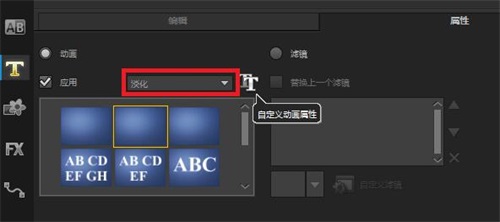
字幕动画设置
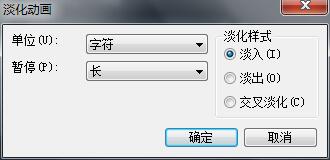
4、如果以上的操作还是不能达到你要的效果的,也可以右击设置字幕的自定义动作。调整位置、大小、旋转角度等,如图5所示。
设置字幕自定义动作
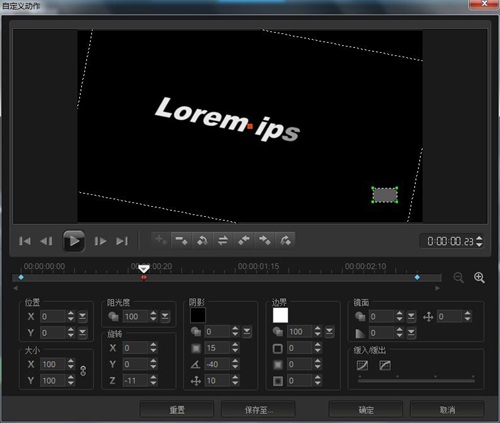
会声会影如何导出高清视频?
1、首先就是要编辑的素材必须是高清的,不要是模糊的标清。
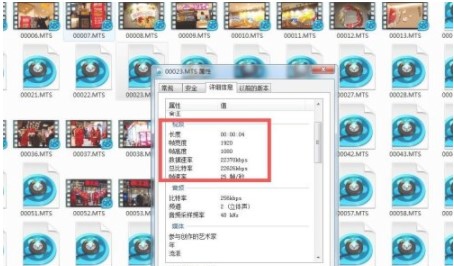
2、再就是软件的新建工程尺寸也要是高清模式的,否则也是输出不清晰的。
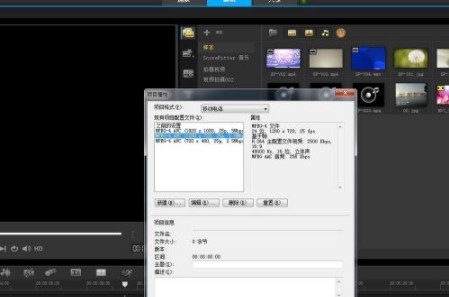
3、设置会声会影高清模式的入口在这里“设置”-“项目属性”
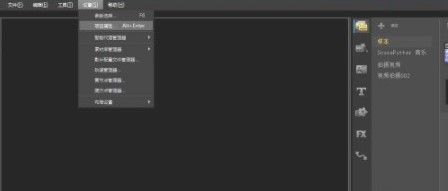
4、还有就是里面用到的一些视频素材或者是特效素材,也要是高清模式的
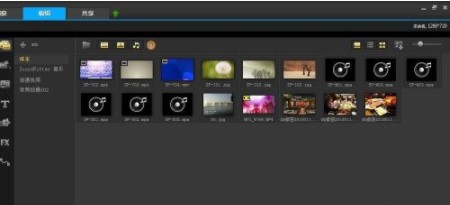
5、在编辑完成之后,需要输出的时候,也要选择高清的模式进行输出,否则也是做无用功。

6、在点击“共享”里面的渲染尺寸方面,我们可以进行自定义设置,设置成高清模式。
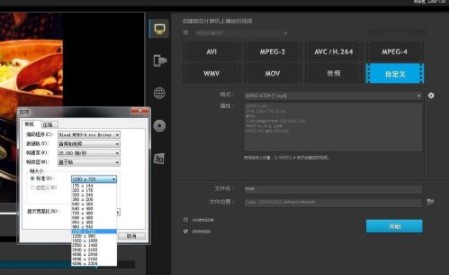
常见问题
1、安装出现问题,请联系技术支持如何解决?
解决方法:
(1)关闭杀毒软件一些杀毒软件对软件的新补丁没有收录,导致用户在杀毒软件打开的情况下会自动拦截该补丁,导致软件安装失败,因此大家在安装时一定要关闭杀毒软件。
(2)卸载残留版本解决方法:如果用户在此之前安装了软件的X8910版本,或者安装了试用版,单纯的从电脑上卸载,很有可能出现软件的残留,导致新版本无法安装,建议下载会声会影2022清理工具清理残留文件。
2、如何正确干净的卸载旧版软件?
解决方法:卸载方法一:(此教程以WIN7操作系统为准)
(1)请点击“开始”→“控制面板”→“程序”→“程序和功能”,然后选择该软件,右击选择“卸载”,进入卸载导向,根据相应提示进行操。
(2)在弹出的卸载窗口中,确认删除,勾选“清除软件中的所有个人设置”,点击“删除”。
(3)确认卸载软件
(4)移除的进度可能会慢一点,因电脑而异,耐心等待即可。
(5)当卸载的进度条满格的时候,卸载就完成了。单击“完成”煺出向导,卸载成功。
3、错误卸载删除文件,导致无法重新安装怎么解决?
首先您先安装我们正确卸载的方法,看是否可以进行卸载,若不行则按照以下思路尝试。
(1)打开控制面板-卸载程序,找到程序,右击选择卸载,系统会自动卸载程序,如果此操作卸载时报错,可以跳过直接执行第二步
(2)打开计算机,选择C盘,进行搜索“Corel”,将C盘中搜出来的所有含有Corel的文件都删除,如果电脑还按照有Corel公司其他产品的,如CorelDRAW,请注意不要删除CorelDRAW文件;
(3)安装Windows install clean up清理工具,安装好后打开这个工具清理残留程序。通过以上叁步骤清理完后就可以正常安装了,如果安装还是有问题,那就可能是系统问题,需要重装操作系统了。
系统要求
处理器:Intel Core i3或AMD A4 3.0 GHz或更高;
操作系统:仅限Windows 10、Windows 8、Windows 7 64位;
猛撞:4 GB或更高,8+GB强烈建议用于UHD、多摄像机或360°视频;
显卡:最小显示分辨率:1024 x 768;
VRAM:硬件解码加速建议至少256 MB、512MB或更高;
声卡:与Windows兼容的声卡;
硬盘空间:完整安装至少4 GB。
其他要求:
用于制作DVD和AVCHD光盘的DVD刻录机。
输入选项:
从DV、HDV和Digital8摄像机或VCR捕获(需要FireWire端口)。
使用兼容的模拟捕获卡从模拟摄像机捕获。
从USB捕获设备、PC摄像头、网络摄像头进行捕获。
从AVCHD和其他基于文件的摄像机、数码相机、移动设备和光盘进口。
支持的语言
・ 简体中文
下一篇: 会声会影2022中文旗舰版 附安装教程
